U盘作为一种常见的存储设备,广泛应用于数据传输和备份。然而,有时我们会遇到U盘的写保护功能,导致无法进行文件的写入和删除操作。本文将介绍一些简单有效的方法,帮助读者去除U盘的写保护功能,并提供一些注意事项。
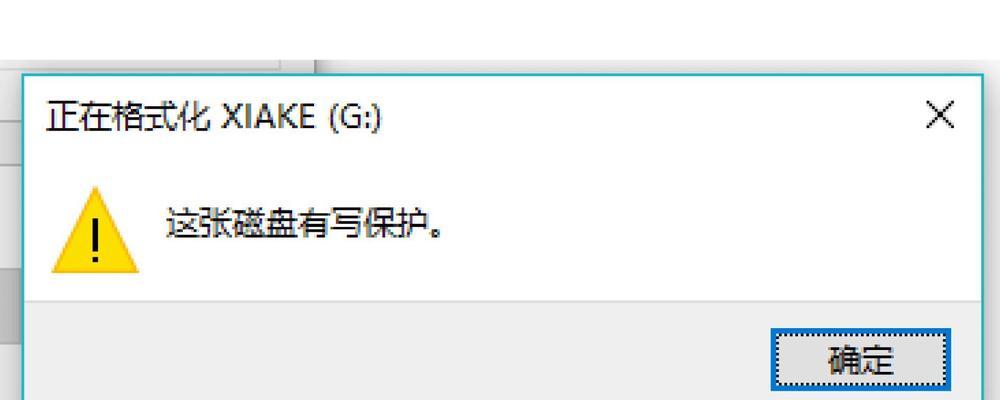
1.查看U盘写保护开关是否打开
在使用U盘之前,首先查看U盘外壳上是否有写保护开关。若有,请将开关调至“关闭”位置。
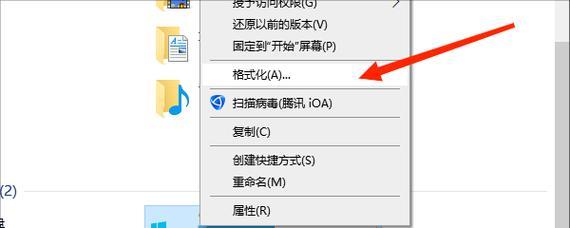
2.使用Windows命令行工具去除写保护
以管理员身份打开命令行工具,输入“diskpart”命令,然后输入“listdisk”命令查看U盘的磁盘编号,接着输入“selectdiskX”(X为U盘的磁盘编号),最后输入“attributesdiskclearreadonly”命令去除写保护。
3.检查和更改注册表设置
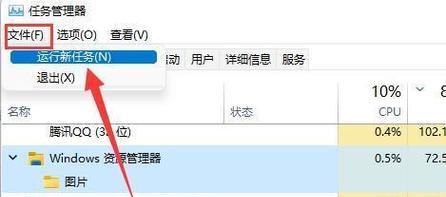
按下Win+R组合键打开运行对话框,输入“regedit”打开注册表编辑器。在左侧导航栏中找到以下路径:“HKEY_LOCAL_MACHINE\SYSTEM\CurrentControlSet\Control\StorageDevicePolicies”。
右键点击“WriteProtect”键值,选择“修改”,将数值数据改为0。
4.使用第三方工具去除写保护
下载并安装一些专门用于去除U盘写保护的第三方工具,如“磁盘格式工具”、“ChipGenius”等。使用这些工具可以检测和修复U盘的写保护问题。
5.检查病毒或恶意软件
有时,病毒或恶意软件可能导致U盘写保护。使用杀毒软件对U盘进行全面扫描,清除可能存在的病毒和恶意软件。
6.使用另一台电脑尝试
如果在一台电脑上无法去除U盘的写保护,可以尝试将U盘插入另一台电脑上,看是否可以解决问题。有时不同电脑之间的驱动程序和操作系统设置可能导致不同的结果。
7.更新U盘驱动程序
访问U盘制造商的官方网站,寻找最新的驱动程序版本,并下载安装。更新驱动程序有时可以解决U盘写保护的问题。
8.格式化U盘
如果以上方法都无效,最后可以考虑格式化U盘。请注意,在格式化之前备份好U盘中的重要数据,因为格式化将清空U盘中的所有内容。
9.重新插拔U盘
有时简单的重新插拔U盘可以解决写保护问题。将U盘从电脑中拔出,等待几秒钟后再重新插入试试。
10.检查U盘物理损坏
若经过多次尝试仍无法去除写保护,可能是U盘本身存在物理损坏。请考虑更换新的U盘来解决问题。
11.注意不要误操作
在操作过程中,务必小心谨慎,避免误操作导致不可逆的数据丢失或损坏。
12.遵循官方指导
在使用第三方工具或修改注册表时,务必遵循官方指导和教程,以免产生其他问题。
13.寻求专业帮助
如果您对U盘的内部结构和技术不了解,建议寻求专业人士的帮助和指导。
14.预防措施
定期备份重要数据,以免由于U盘写保护问题导致数据丢失。选择可靠的品牌和质量好的U盘,以降低写保护问题发生的概率。
15.结束语
通过本文介绍的方法和注意事项,相信读者已经了解如何去除U盘的写保护功能。请在操作过程中谨慎小心,并根据具体情况选择合适的解决方案。记得备份重要数据,以免造成不可挽回的损失。





